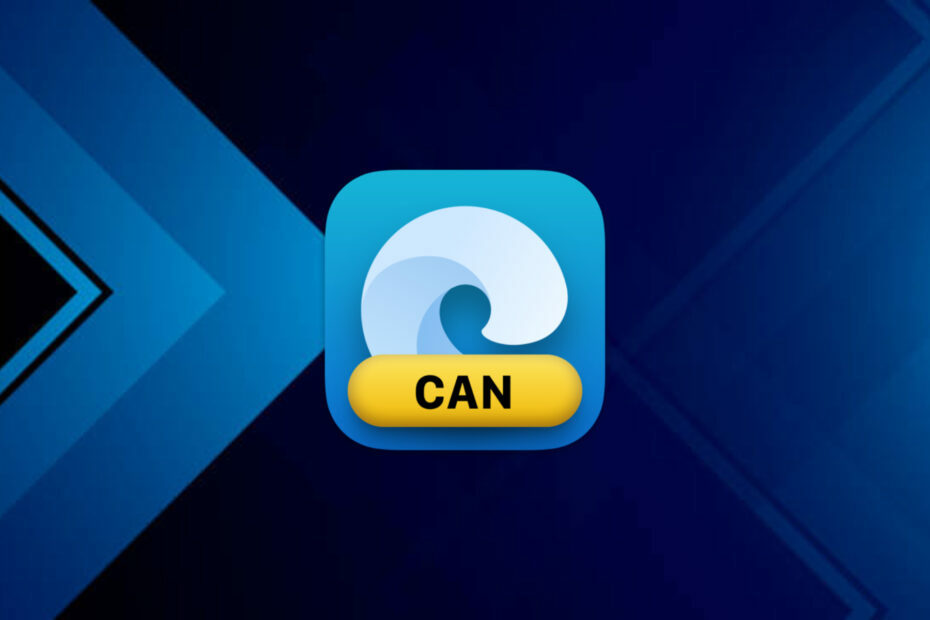
Ser um Insider da Microsoft significa que você está na linha de frente de tudo, enfrentando cada problema de frente e lutando contra as probabilidades.
A Microsoft está constantemente adicionando novos recursos e funcionalidades aos seus sistemas operacionais e seu navegador principal, no Canary Channel, o que significa que o trabalho aqui nunca é feito.
E, claro, a compensação de usar o Edge Canary e testar atualizações diárias é um alto risco de encontrar bugs e instabilidades desagradáveis.
Já que estamos no tópico de bugs do navegador, um desses problemas atingiu os usuários das Canárias com força e tornou o navegador incapaz de abrir.
Edge Canary não funciona mais após a atualização 105.0.1334
Sim, foi um desastre para os Edge Insiders, depois que um grande número de testadores relatou que o Edge Canary não abre após a instalação da atualização mais recente.
Como você poderia imaginar, a gigante da tecnologia de Redmond rapidamente retirou o lançamento problemático, deixando muitos usuários presos a um navegador com falhas.
E, se você é um daqueles insiders azarados que não tiveram voz no assunto, existe uma maneira de trazer o Edge Canary de volta à vida.
Não, não estamos falando de levantá-lo em cima de seu castelo em uma noite de tempestade e esperar alguns relâmpagos. Vamos usar o sistema para isso.
Lembre-se de que a maneira mais fácil de iniciar o Edge Canary é clicar com o botão direito do mouse em seu ícone na barra de tarefas e selecionar Modo InPrivate.
Na verdade, isso será suficiente para lançar e atualizar o Canary assim que a Microsoft lançar uma nova versão com a correção necessária.
Dito isto, se você precisar de uma solução permanente, restaure a versão anterior do Canary usando as etapas abaixo.
Como faço meu Edge Canary começar de novo?
- Baixe o Microsoft Edge Canary 105.0.1334.0 instalador offline.
- Abra e descompacte o arquivo baixado usando o software de arquivos.
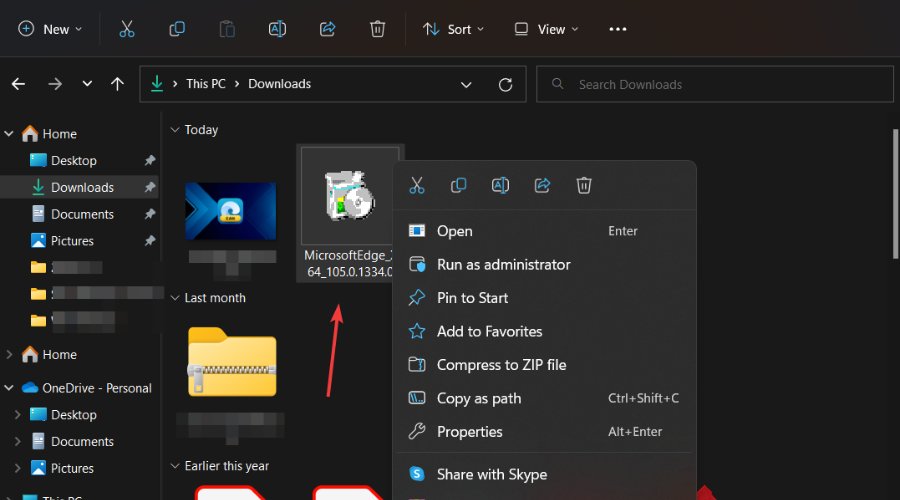
- Abra a pasta dentro do arquivo executável e copie todos os arquivos dentro dela.
- Vamos para C:\Usuários\Seu nome de usuário\AppData\Local\Microsoft\Edge SxS\Application\105.0.1336.0.
- Cole os arquivos copiados e substitua os existentes, se necessário.
- O Microsoft Edge Canary agora deve ser iniciado sem problemas.
Isso só mostra que, como dissemos várias vezes, usar o Canary como seu navegador principal é uma má ideia, considerando sua natureza instável e experimental.
A Microsoft permite executar vários canais Edge lado a lado, portanto, a melhor opção é ter uma versão estável para trabalho diário e Canary ou Dev para fins de teste.
Este não é o único problema com o qual os usuários do Edge tiveram que lidar ultimamente, pois temos certeza de que você se lembra que a equipe da Microsoft também está investigando um Problema de sincronização de coleções.
Temos muitos artigos relacionados ao Edge que você pode conferir, especialmente se este for o seu navegador preferido. Você também pode acompanhar o últimas mudanças, entre outras coisas.
Lembre-se de que a Microsoft tem grandes planos para o Edge, começando por tornar o navegador menos consumidor de energia e mais propenso a melhorar todo o seu sistema, devido a compressão de cache.
Desde que as pessoas ouviram que a Microsoft está voltando para um cronograma de lançamento de três anos para novos sistemas operacionais, agora todos estão curiosos sobre como o Edge continuará evoluindo.
Estaremos atentos a esse assunto e informaremos sobre quaisquer alterações que afetarão o navegador, o sistema operacional e nós.
Você também teve problemas com a versão mais recente do Edge Canary? Compartilhe sua experiência conosco na seção de comentários abaixo.


